Chặn người dùng wifi, xem ai đang sử dụng wifi chùa và ngắt kết nối
Cách thực hiện này giúp bạn:– Tự chặn người dùng xài wifi chùa – Biết cách kiểm tra có người nào đang dùng wifi nhà bạn không
Mạng Wifi được dùng rộng rãi hiện nay bởi tính năng ưu việt là cho phép kết nối internet không cần dây và giúp nhiều người cùng sử mang wifi cùng lúc. Tuy nhiên, rất có thể nhiều lúc hệ thống mạng chậm bất thường do quá nhiều người truy cập cùng lúc. Để có thể kiểm soát được những ai đang bắt Wifi của bạn và cách chặn người dùng wifi thì Wireless Network Watcher là giải pháp tuyệt vời lúc này.
Sau khi dùng Wireless Network Watcher biết ai đang dùng wifi của mình thì bạn vào đăng nhập vào modem và tiến hành chặn MAC hoặc đổi mật khẩu modem để họ không thể truy cập.
Nếu thấy tốc độ, tín hiệu wifi nhà mình bị yếu, bạn tham khảo bài viết Tăng sóng wifi, hãy thử thực hiện theo 9 cách đó nhé, chắc chắn sóng wifi sẽ tăng khỏe hơn.
Cách chặn wifi trên điện thoại
Trường hợp bạn không có máy tính mà muốn chặn wifi chùa từ điện cũng rất đơn giản, chúng tôi đã hướng dẫn cho cả iphone và máy dùng android, bạn có thể xem: Kiểm tra, chặn dùng WiFi chùa bằng Điện thoại

Cách xem ai đang sử dụng Wifi chùa và cách chặn người dùng wifi TP-Link, FPT, VNPT, Viettel
Chặn người dùng Wifi không cần phần mềm (mới update)
Lưu ý: Nếu như bạn không dùng phần mềm chặn người khác dùng wifi thì để thực hiện chặn người dùng Wifi với cách làm dưới đây bạn cần có 1 chút kỹ năng hoặc đã từng quản lý Modem nhà mình sẽ biết được là khi vào phần quản trị modem theo đường dẫn 192.168.1.1 hoặc 192.168.0.1 (hoặc tùy vào thiết bị của bạn). Trong này sẽ có một phần là IP & MAC Binding (tùy modem mà tên gọi khác nhau nhưng đại loại sẽ có liên quan đến MAC).>> Trong đó sẽ có một phần lọc MAC hay tính năng tương tự như Binding Settings, đây là tính năng cho phép truy cập Wifi với những địa chỉ MAC đã được khai báo sẵn.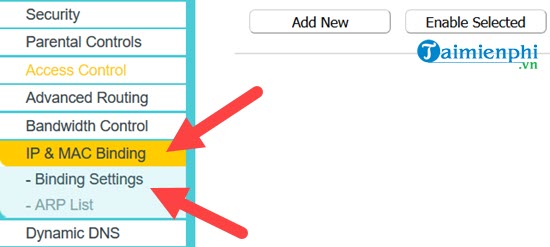 Trong phần này sẽ hiện ra danh sách toàn bộ những IP đang truy cập kèm theo địa chỉ MAC, điều bạn cần làm là kích hoạt tính năng này lên bằng cách nhấn vào ARP Binding Enable.
Trong phần này sẽ hiện ra danh sách toàn bộ những IP đang truy cập kèm theo địa chỉ MAC, điều bạn cần làm là kích hoạt tính năng này lên bằng cách nhấn vào ARP Binding Enable. Tiếp theo lọc danh sách, hãy tìm xem địa chỉ IP của bạn như các loại điện thoại, laptop tương ứng với IP nào thì giữ lại còn lại các thiết bị bạn không rõ hãy tích vào rồi nhấn Delete để xóa nó đi, như vậy sẽ chặn người dùng Wifi. Còn nếu ai đó muốn truy cập mà bạn cho phép chỉ việc Add new địa chỉ MAC.
Tiếp theo lọc danh sách, hãy tìm xem địa chỉ IP của bạn như các loại điện thoại, laptop tương ứng với IP nào thì giữ lại còn lại các thiết bị bạn không rõ hãy tích vào rồi nhấn Delete để xóa nó đi, như vậy sẽ chặn người dùng Wifi. Còn nếu ai đó muốn truy cập mà bạn cho phép chỉ việc Add new địa chỉ MAC.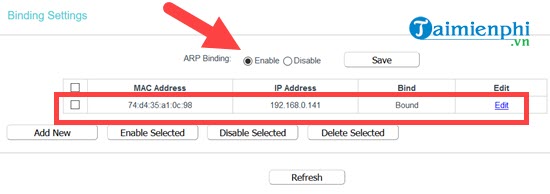
Chặn người dùng wifi, chặn bắt trộm wifi
Bước 1: Tải và cài đặt Wireless Network Watcher trên máy tính. Bạn có thể tải phiên bản mới nhất của Wireless Network WatcherBước 2: Chương trình quản lý wifi Wireless Network Watcher sẽ quét tất cả các máy tính kết nối vào mạng sau đó liệt kê các thông tin địa chỉ IP, Tên máy… tại đây bạn sẽ biết được có những máy nào kết nối vào mạng Wifi của bạn, sau đó chặn bắt wifi
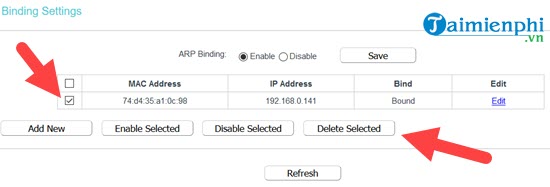
Kiểm tra ai đang dùng wifi bằng Wireless Network Watcher
Bước 3: Thiết lập khoảng thời gian quét để biết trong khoảng thời gian quét có ai xâm nhập vào mạng Wifi của bạn không, để làm được điều này, bạn vào Options ->Advanced options. Tại mục Background scan interval bạn nhập khoảng thời gian chương trình tự động quét lại nếu có người kết nối vào chương trình sẽ thông báo cho bạn từ đó biết được có hay không có người đang sử dụng mạng Wifi chùa. Bạn sẽ cần chặn dùng wifi
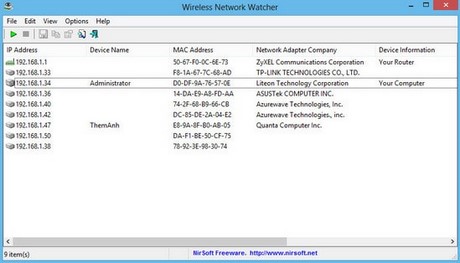
Chặn truy cập wifi – chặn bắt trộm wifi
Bước 4:
Nếu có người sử dụng wifi chùa nhà bạn thì hoặc là bạn chưa thiết lập mật khẩu cho modem wifi hoặc là bạn đã bị lộ password wifi của modem, trường hợp này bạn cần tiến hành đổi mật khẩu wifi thường xuyên và định kỳ để bảo mật hơn
Giải pháp thứ 2 nếu bạn am hiểu về kỹ thuật hoặc chỉ muốn cho một số người không được sử dụng wifi bằng cách thiết lập cho phép và ngăn chặn địa chỉ MAC trên modem phát wifi theo hướng dẫn dưới đây
Ngăn chặn sự xâm nhập nếu bạn thấy sự xâm nhập ăn cắp mạng Wifi, bạn muốn chặn máy đó không cho máy đó sử dụng Wifi nữa, điều đầu tiên bạn cần biết máy đó là máy nào, sau đó nhớ địa chỉ MAC của máy đó.
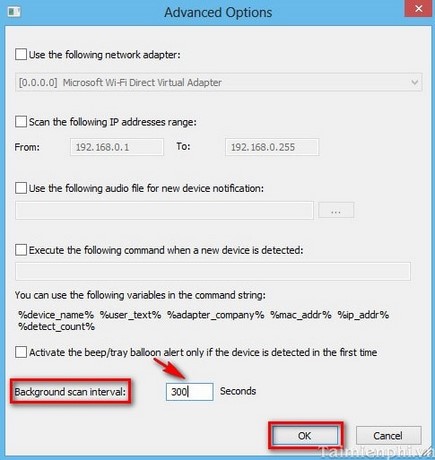
Tiếp theo, bạn mở trình duyệt Web gõ vào địa chỉ 192.168.1.1 sau đó điền mật khẩu
Chú ý: Mỗi Router phát sóng wifi khác nhau sẽ có địa chỉ đăng nhập và mật khẩu khác nhau, truy cập tài khoản đăng nhập modem để xem thêm thông tin về cách đăng nhập cho từng loại router
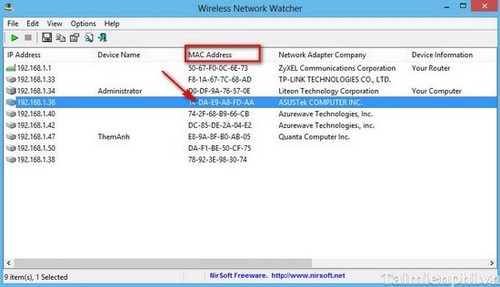
Một giao diện hiện ra, bạn vào Wireless ->Wireless MAC Filtering, Nhấn chuột vào Add New
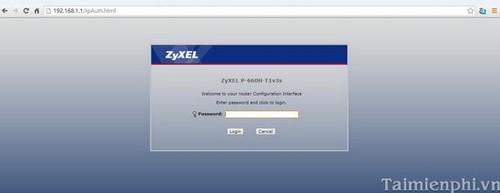
Tại MAC address bạn nhập địa chỉ MAC của máy muốn chặn bắt wifi, tại Description chọn Wireless MAC Filter One chọn Enable tại mục Status
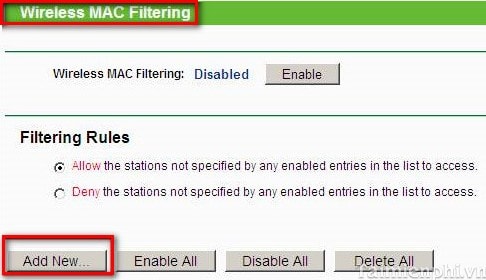
Tiếp theo, bạn quay lại Filtering Rules tích vào Deny the stations… đồng thời nhấn chuột vào Enable để bật chức năng Wireless MAC Filtering
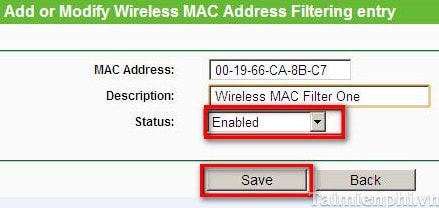
Vậy là bạn đã biết cách kiểm soát và chặn bắt Wifi và chặn bắt trộm wifi của bạn. Với thủ thuật này, bây giờ bạn có thể yên tâm mạng Wifi của bạn không bị ăn cắp. Ngoài ra, bạn có thể tham khảo 9 Cách làm tăng tín hiệu sóng Wifi mà friend.com.vn đã giới thiệu.
- Share CrocoBlock key trọn đời Download Crocoblock Free
- Cung cấp tài khoản nghe nhạc đỉnh cao Tidal Hifi – chất lượng âm thanh Master cho anh em mê nhạc.
- Hình nền máy tính 3D cực đẹp
- Cưới đi rồi tính (Phần 4)
- Hướng dẫn đăng ký tài khoản VIP của ứng dụng FlyTV
- Top 27 Mẫu Powerpoint thuyết trình nhóm đẹp (Tải miễn phí)
- Hướng Dẫn Tạo Tài Khoản Appstore Cho IOS
Bài viết cùng chủ đề:
-
Bí quyết bắt Pokemon không cần di chuyển
-
Làm Sim Sinh Viên,Chuyển đổi gói cước Viettel,Vinaphone,Mobile tại simredep.vn
-
Những phim có cảnh sex trần trụi bị cấm phát hành trên thế giới
-
Mạch đếm sản phẩm dùng cảm biến hồng ngoại – Học Điện Tử
-
6 Mẹo dân gian chữa rướn ở trẻ sơ sinh khi ngủ tự nhiên an toàn
-
Sao kê tài khoản ngân hàng ACB-những điều cần biết
-
Acer Iconia B1-723 – Chính hãng | Thegioididong.com
-
Cách khắc phục lỗi Voz không vào được bạn không nên bỏ qua
-
Tắt mở màn hình iPhone cực nhanh, không cần phím cứng – Fptshop.com.vn
-
[SỰ THẬT] Review bột cần tây mật ong Motree có tốt không?
-
Cách rút gọn link Youtube
-
Chèn nhạc trong Proshow Producer, thêm nhạc vào video
-
Hack Stick War Legacy Full Vàng Kim Cương Tiền ❤️ 2021
-
Cách chuyển font chữ Vni-Times sang Times New Roman
-
Du lịch Thái Lan nên đi tour hay đi tự túc? – BestPrice
-
Cách reset Wifi FPT, đặt lại modem wifi mạng FPT
















